25 comandi a scelta rapida per Gmail grazie ai quali risparmierai 60 ore all’anno.
Gestire una casella di posta elettronica è una di quelle attività alle quali dedichiamo più tempo durante il giorno. Gran parte delle azioni sono ripetitive e molte di esse si possono effettuare grazie a combinazioni di tasti.
Scott Tousley, Growth marketer di Sidekick, ha raggruppato le 25 comandi a scelta rapidapiù utilizzati nella gestione di Gmail una delle piattaforme più utilizzate, divise in 3 blocchi: inbox, conversazione e creazione.
7 comandi a scelta rapida per la inbox di Gmail
La videata inbox è la prima che si vede, entrando in Gmail ed èè dove vengono mostrate le mail lette e non lette.
1 – Per selezionare una serie di messaggi devi selezionare la prima mail e, mantenendo cliccato il tastoShift (il tasto che si utilizza per selezionare le maiuscole) devi selezionare l’ultima mail del gruppo.
2 – Se la lista di mail da selezionare non è formata da messaggi contigui devi cliccare il tasto alt e selezionare le diverse mail.
3 – Per selezionare tutti i messaggi non letti, la combinazione è Shift+8+u.
4 – Se vuoi archiviare i messaggi devi selezionarli e poi cliccare il tasto e.
5 – Per flaggare i messaggi selezionati come importanti devi cliccare il tasto =.
6 – Se vuoi scrivere un messaggio in maniera rapida, clicca il tasto c.
7 – se devi cercare un messaggio clicca sul tasto / e il cursore si posizionerà direttamente nel campo di ricerca.
12 comandi a scelta rapida da utilizzare nella sezione di conversazione di Gmail
La videata di conversazione di Gmail è quella che si apre quando clicchi su una mail. Puoi utilizzare i seguenti comandi a scelta rapida:
1 – Premi il tasto r per rispondere a un messaggio che stai leggendo.
2 – Premi il tasto a per rispondere a tutti gli utenti presenti nella mail.
3 – Premi il tasto f per inoltrare un messaggio.
4 – Per segnare una mail come non letta, premi Shift + u.
5 – Identifica un messaggio importante con il tasto =
6 – Se vuoi archiviare la mail che stai leggendo, usa il tasto e.
7 – Per aprire la mail successiva, premi il tasto k.
8 – Se clicchi il tasto j potrai tornare alla mail anteriore.
9 – Se stai leggendo una sequenza di mail, premi il tasto n per andare al messaggio successivo.
10 – per tornare ad un messaggio precedente di una sequenza di mail, premi il tasto p e non dovrai utilizzare lo scroll.
11 – Se ritieni che una sequenza di email non sia importante, puoi archiviare in maniera diretta tutti i nuovi messaggi premendo il tasto m.
12 – Premi il tasto u per tornare alla videata inbox.
6 comandi a scelta rapida da usare nella redazione di email.
Per terminare la lista dei 25 principali comandi a scelta rapida di Gmail, Tousley segnala altre 6 combinazioni da utilizzare durante la redazione di una mail:
1 – Se vuoi inserire un link premi la combinazione alt+k
2 – Per aggiungere un elenco numerato, devi tenere premuto il tasto alt+Shift e successivamente premere il tasto 7.
3 – Se vuoi creare un elenco puntato, la combinazione da utilizzare è alt+shift+8.
4 – Alcune delle combinazioni più comuni per formattare un testo sono:
- Grassetto: premi alt+b.
- Corsivo: premi alt+l.
- Sottolineato: premi alt+u.
5 – Se vuoi passare rapidamente dal campo del mittente all’oggetto o al corpo del messaggio, premi il tasto Tab, solitamente identificato da due frecce in direzioni opposte.
6 – Per terminare, se vuoi inviare il messaggio, premi la combinazione alt+enter
Abilita il funzionamento dei comandi a scelta rapida di Gmail.
Se hai provato alcune di queste combinazioni e non hanno funzionato è probabile che la funzione sia disattivata. Per attivarla segui questi passi:
- Clicca sull’icona con la ruota dentata nell’angolo superiore a destra di Gmail e seleziona Configurazione.
- Nel menu Generale cerca la sezione Combinazioni di tasti e seleziona Abilitare combinazioni di tasti.
- Clicca su Salva modifiche nella zona inferiore
- Torna al menu Configurazione e seleziona il menu Labs. Qui abilita Combinazioni di tasti personalizzate.
- Salva le modifiche
Se sei interessato ad approfondire i comandi rapidi di Gmail, nell’infografica seguente troverai tutti i trucchi:

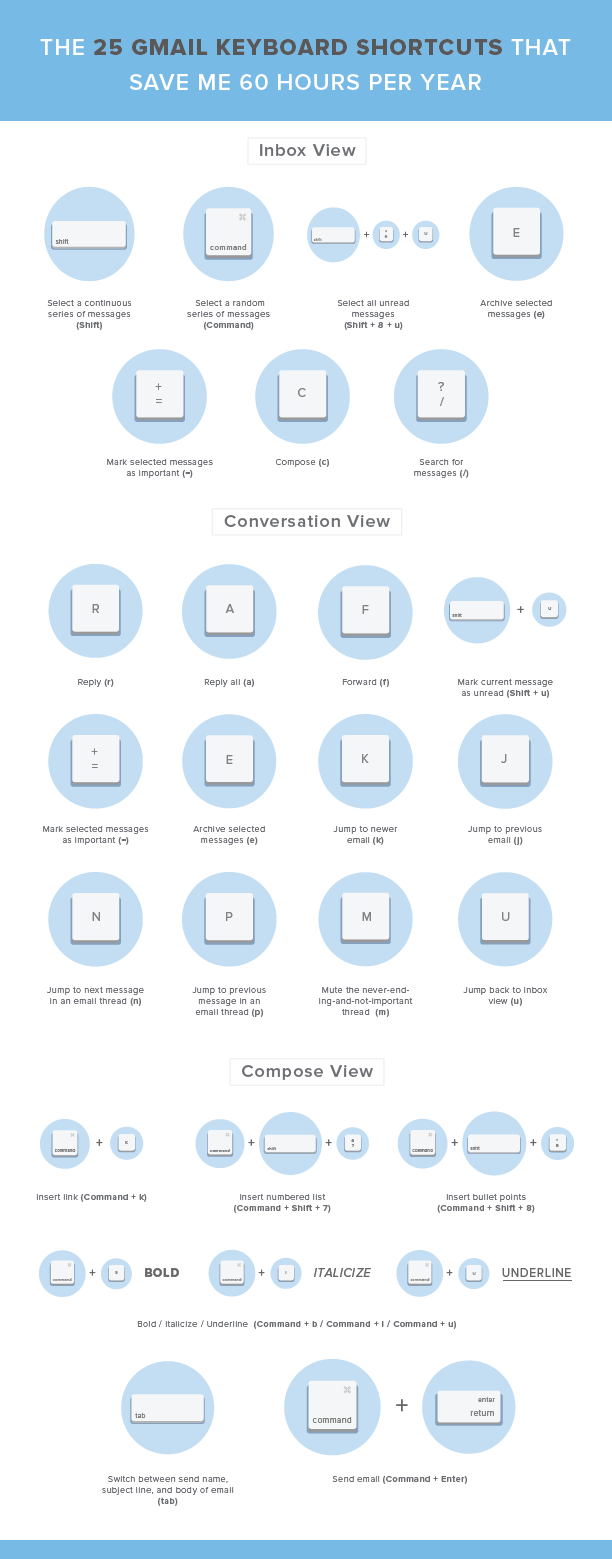




Non ci sono commenti